Возможность проводить удаленные онлайн-встречи дома может быть очень удобной. Но это также открывает целый список возможностей для очень неловких моментов.
Если у вас есть дети, домашние животные, младенцы или даже окно позади вас, из которого открывается вид на улицу, у вас есть все составляющие рецепта катастрофы.
В этой статье мы рассмотрим некоторые из наиболее распространенных проблем, которые могут привести к неловким онлайн-совещаниям, и способы их предотвращения.
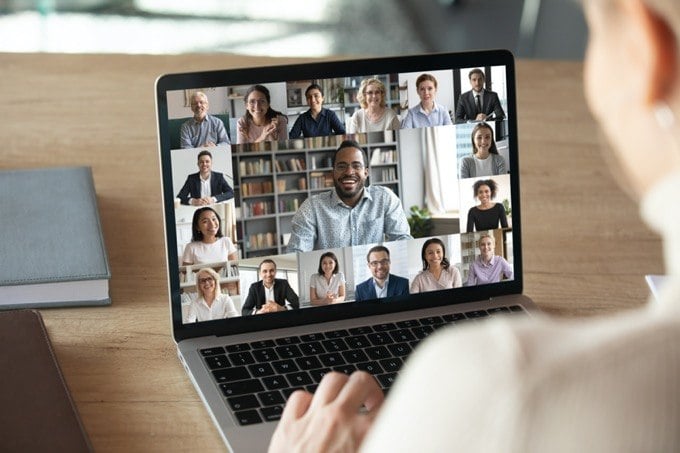
Онлайн-встречи: что может пойти не так?
Один из самых известных примеров такого неловкого момента произошел с профессором Робертом Келли, когда он давал интервью BBC в прямом эфире.
Один из малышей Келли вошел в его кабинет во время собеседования, как и его ребенок в ходунках. Наконец, его обезумевшая жена вбегает в комнату, чтобы вытащить детей из комнаты.
Это был не только неловкий момент онлайн-встречи, но и тот, который происходил в прямом эфире и транслировался по всему миру для миллионов зрителей.
Предотвращение неловких моментов при онлайн-встрече
Есть способы настроить свое рабочее место, компьютер и саму встречу так, чтобы снизить вероятность неприятных событий.
Если вы будете следовать всем этим рекомендациям, вы можете быть уверены, что все ваши онлайн-встречи пройдут гладко и без каких-либо «запоминающихся» моментов.
Блокируйте камеру, когда она не используется
Существует множество соображений безопасности, по которым вам следует использовать держите свою веб-камеру закрытой, если он не используется. Но помимо безопасности, вы также не хотите показывать свое видео в начале онлайн-встречи, прежде чем вы будете готовы.

Во время встречи было зарегистрировано истории людей, пойманных за походом в туалет, поскольку их веб-камера была направлена на открытую дверь ванной комнаты.
Это может произойти по нескольким причинам.
Самый простой способ предотвратить все эти сценарии — использовать слайдер на веб-камере, если он есть. Если нет, держите под рукой скотч, чтобы прикрывать камеру, когда она не используется..
Использовать шторы на фоновых окнах
Возможно, окна Windows отлично пропускают свет в ваш офис, но когда вы проводите онлайн-встречу, они могут вызвать множество проблем.
Существует множество сценариев, которые могут привести к затруднениям с окнами, поэтому давайте рассмотрим три основных из них.
Ты похож на злодея
Представьте, что кто-то появляется на собрании и кажется лишь тенью в затемненной комнате. Каким будет ваше первое впечатление об этом человеке?

Большинству людей это может напомнить множество фильмов, в которых злодей сидит в логове подземелья и замышляет свой следующий злой план.
Свет, проникающий через окно, играет злую шутку с большинством веб-камер и заставляет их автоматически фильтровать свет, в результате чего вся комната кажется намного темнее, чем она есть на самом деле.
Самый простой способ решить эту проблему — занавесить все окна позади вас и всегда держать шторы или шторы закрытыми во время встреч.
Домашние животные любят Windows
Домашние животные тоже любят окна, а домашние животные и онлайн-встречи редко хорошо сочетаются.
Если вы заметили, что люди на собрании хихикают или посмеиваются во время вашего разговора, возможно, вам стоит оглянуться назад.

Шансы весьма высоки: ваша кошка задумала что-то плохое.
Если вы готовы начать онлайн-встречу, выведите всех своих питомцев из комнаты, чтобы они не прятались на подоконнике и не ставили вас в неловкое положение во время видеоконференции.
Примечание. Закрыв дверь офиса (и заперев ее), можно защититься от нежелательных домашних животных и других незваных гостей.
На природе не всегда приятно
Другая проблема с окнами — это то, что происходит по другую сторону этих окон.
Вы действительно хотите, чтобы ваши коллеги или другие участники встречи видели, как ваш сосед в пижаме косит газон на улице?
Никогда не знаешь, кто или что пройдет мимо окна, поэтому это еще одна причина убедиться, что на окне позади вас есть занавески, и вы ими пользуетесь.
Увеличьте освещение
Говоря об освещении, хорошо освещенный офис обеспечивает лучшее видео во время веб-конференции. Лучший способ добиться идеального освещения — расположить стол так, чтобы окно (с открытыми шторами) было либо за монитором, к которому вы смотрите, либо сбоку..
Естественный свет из окон сбоку действует противоположно тому, как из окна позади вас. Вместо того, чтобы заставлять веб-камеру фильтровать свет, она излучает на вас естественный свет, который может уловить камера.

Если в вашем офисе нет окна, расположенного правильно, следующее лучшее решение — включить столько верхнего света, сколько у вас есть.
А еще лучше используйте Лампы Philips Hue и установите максимальную яркость.
Наведите порядок перед встречами
По данным Исследование Мичиганского университета, 2018 г., психологи обнаружили, что у людей формируется негативное мнение о людях только из-за состояния их офиса.
Этот вывод неудивителен. Однако очень жаль, если вы усердно работали всю неделю и у вас просто не было времени навести порядок вокруг себя перед онлайн-видеовстречей.

Простое решение — запланировать в календаре как минимум 15 минут до начала видеовстречи. Потратьте это время на то, чтобы собрать весь беспорядок позади себя. Хотя бы уберите все, что видит камера.
Это может не означать, что во всей комнате чисто или что на вашем рабочем столе все еще нет беспорядка, но если люди, присутствующие на собрании, не видят беспорядка, они ничего не поймут.
О, какие звуки мы издаем
Звук может стать вашим злейшим врагом во время видеоконференции. Микрофон может поставить вас в неловкое положение по-разному.
Просто забудьте о включенном микрофоне и выполните одно из следующих действий:
Все эти сценарии могут варьироваться от слегка юмористических до болезненно неловких.
Какое решение? Всегда проверяйте, отключен ли у вас звук в начале собрания, если вам не нужно говорить, и внимательно следите за состоянием вашего микрофона во время собрания.
А еще лучше настройте параметры программного обеспечения для видеоконференций так, чтобы микрофон автоматически отключался при начале встречи.

В Skype этот параметр можно найти в меню Настройки в разделе Аудио и видео . Просто убедитесь, что параметр Включить звук при входящих вызовах отключен..
Большинство основных приложений для видеоконференций имеют аналогичные настройки микрофона.
Другие полезные советы
Учитывая все вышеперечисленные советы, ваши видеоконференции пройдут гладко и без сбоев.
Есть еще несколько советов, которые могут помочь при видеозвонках:
Были ли у вас когда-нибудь неловкие моменты во время видеоконференций? Мы будем рады услышать вашу историю в комментариях ниже.
.